
Tartalom
- Halhatatlan betakarítási objektumok
- változó Sötét és világos Steam indítási beállítások
- változó Sötét és világos Grafikus beállítások
- Beillesztendő parancsok
Ha Bárka elhagyta a nem dinoszauruszok tömegét egy kicsit a hidegben, és lovagokat és sárkányokat kívánott egy fantasy világban, Sötét és világos a válasz erre a problémára.
Meg kell nézni, ha Sötét és világos lesz majd Ark nevetséges korai hozzáférési időrekord - de a játéknak határozottan ott kell maradnia, szükségük van néhány drasztikus frissítésre, hogy kezelje a hibákat, a képfrissítési cseppeket és a csatlakozási problémákat.
Sajnos, az ismert hibák nagy része Sötét és világos jelenleg nincsenek javítások. Úgy tűnik, hogy a legfrissebb javítás valójában némelyik szervert is felrázta, és sok játékos nem tudott egyáltalán csatlakozni, vagy 99% -os befagyasztást. Az aktuális problémák némelyike azonban enyhíthető vagy eltávolítható, ha nem bánja a kreativitást.
Halhatatlan betakarítási objektumok
Ezt a problémát egy javításra tervezték, de most nagyon frusztráló lehet: néha véletlenszerű tárgyak, mint például fák, fű, és még néhány állat sem fogy ki az egészségről, és nem lehet betakarítani.
Furcsa javítás van erre a problémára - csak halj meg, egyáltalán nem. Húzzon ki néhány őröket, és várjon, hogy szétzúzzák, fejét a tó alá tessék, lógj egy fagyasztott tundrában, ruhák nélkül, támadj valamit magasabb szinten, mint te, ugorj le egy szikláról, vagy bármi más.
Amikor visszajön, a probléma a felhasználók túlnyomó többsége számára megoldódik. Nem egy nagyon elegáns (vagy kényelmes) javítás, de ott van, csak megölje magát bármikor, amikor megtörténik.
változó Sötét és világos Steam indítási beállítások
Ebben az esetben a Steam fájljainak ellenőrzésére vonatkozó szabványos hibaelhárítási probléma nem fog sokat segíteni, mivel a probléma a játék és a szerver oldalon van, és nem a számítógépén.
Van azonban néhány csípés, amellyel a jobb képsebességet (és bizonyos esetekben a betöltési időket) megteheti. Nyissa ki a Steam-t és kattintson a jobb gombbal a Sötét és világos beírása a könyvtárba, majd válassza ki Tulajdonságok.
A Tábornok lapon kattintson a Állítsa be az indítási beállításokat gombot, majd másolja és illessze be ezeket a módosításokat közvetlenül a szövegmezőbe, majd kattintson az OK gombra:
-modern-magas sm4 -d3d10 -novsync -USEALLAVAILABLECORES -malloc = rendszer + r_waterforcereflectent 0 + r_shadowrendertotexture 0 + mat_hdr_level 0 + vt_maxPPF 16
Ha bármilyen probléma merül fel az indítási változtatások elvégzése után, akkor csak ezeket a beállításokat használhatja a csupasz csontok javításaihoz, amelyek jobban működhetnek, attól függően, hogy a készülék melyik telepítést tartalmaz.
-USEALLAVAILABLECORES -sm4 -d3d10 novsync
Ne feledje, hogy ezek a beállítások mindaddig érvényben maradnak, amíg nem távolítják el őket, így ha nem éri el a képsebesség növekedését vagy a deszinkron problémák csökkenését, csak térjen vissza ugyanarra a képernyőre, és törölje az összes indítási opciót.
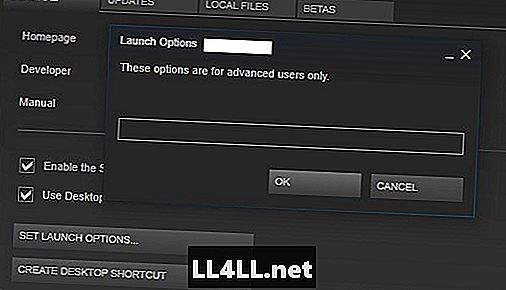
változó Sötét és világos Grafikus beállítások
Ha a fent említett indítási opciók nem segítenek, további grafikus és játékbeállítások állnak rendelkezésre, amelyeket kézzel lehet csípni egy fájlban, nem pedig a játékon belüli menükből (köszönhetően a Steam felhasználónak Misfits | Vega a tipphez).
A módosítások megnyitásához nyissa meg a C: meghajtót (vagy bárhol a Steam játékokat tárolja) és t
steamapps / common / Dark és Light / DNL / Saved / Config / WindowsNoEditor
Kattintson a jobb gombbal a "GameUserSettings.ini"és nyissa meg a Jegyzettömb segítségével, így módosíthatja annak tartalmát formázás nélkül.
Teljesen törölje a fájl tartalmát, majd másolja és illessze be az alább felsorolt parancsokat. Ne feledje, hogy előfordulhat, hogy először másolatot készít a fájl eredeti tartalmáról, ha nem várt problémákba ütközik. Ellenkező esetben a játék újratelepítése mindig akkor lehetséges, ha ezek a beállítások semmit sem zavarnak.
Beillesztendő parancsok
[/Script/dnl.shootergameusersettings]
FullscreenMode = 1
MasterAudioVolume = 0.420440
MusicAudioVolume = 0.000000
SFXAudioVolume = 0.459225
VoiceAudioVolume = 1.771714
UIScaling = 0.859225
CameraShakeScale = 1.000000
bFirstPersonRiding = False
bDoubleClickToEvade = True
bShowStatusNotificationMessages = True
TrueSkyQuality = 0.700000
FOVMultiplier = 1.000000
GroundClutterDensity = 0.569506
bFilmGrain = False
bAllowHDR = True
bMotionBlur = False
bUseDFAO = True
bUseSSAO = True
bShowChatBox = True
bCameraViewBob = False
bInvertLookY = False
bFloatingNames = True
bChatBubbles = True
bHideServerInfo = False
bJoinNotifications = True
bCraftablesShowAllItems = True
bLocalInventoryShowAllItems = False
bRemoteInventoryShowAllItems = False
LookLeftRightSensitivity = 1.000000
LookUpDownSensitivity = 1.000000
GraphicsQuality = 4
ActiveLingeringWorldTiles = 10
ClientNetQuality = 3
LastServerSearchType = 3
LastServerSearchHideFull = False
LastServerSearchProtected = False
HideItemTextOverlay = True
bDistanceFieldShadowing = True
LODScalar = 1.000000
bToggleToTalk = False
HighQualityMaterials = True
HighQualitySurfaces = True
bTemperatureF = False
bDisableTorporEffect = False
bChatShowSteamName = True
bChatShowTribeName = True
EmoteKeyBind1 = 0
EmoteKeyBind2 = 0
EmoteKeyBindLaughing = 0
EmoteKeyBindSorry = 0
bNoBloodEffects = False
bLowQualityVFX = False
bSpectatorManualFloatingNames = False
bSuppressAdminIcon = False
bUseSimpleDistanceMovement = Hamis bDisableMeleeCameraSwingAnims = False
LastPVESearchType = -1
LastDLCTypeSearchType = -1
bUseVSync = False
MacroCtrl0 =
MacroCtrl1 =
MacroCtrl2 =
MacroCtrl3 =
MacroCtrl4 =
MacroCtrl5 =
MacroCtrl6 =
MacroCtrl7 =
MacroCtrl8 =
MacroCtrl9 =
ResolutionSizeX = 1920
ResolutionSizeY = 1080
LastUserConfirmedResolutionSizeX = 1600 LastUserConfirmedResolutionSizeY = 900
WindowPosX = -1
WindowPosY = -1
bUseDesktopResolutionForFullscreen = False
LastConfirmedFullscreenMode = 0
Version = 5
[ScalabilityGroups]
sg.ResolutionQuality = 100
sg.ViewDistanceQuality = 2
sg.AntiAliasingQuality = 3
sg.ShadowQuality = 2
sg.PostProcessQuality = 3
sg.TextureQuality = 3
sg.EffectsQuality = 3
sg.TrueSkyQuality = 3
sg.GroundClutterQuality = 3
sg.IBLQuality = 3
sg.HeightFieldShadowQuality = 1
r.MotionBlurQuality = 4
r.BlurGBuffer = -1
r.AmbientOcclusionLevels = 3
r.AmbientOcclusionRadiusScale = 1,0
r.DepthOfFieldQuality = 2
r.RenderTargetPoolMin = 400
r.LensFlareQuality = 2
r.SceneColorFringeQuality = 1
r.EyeAdaptationQuality = 2
r.BloomQuality = 5
r.FastBlurThreshold = 7
r.Upscale.Quality = 3
r.Tonemapper.GrainQuantization = 1
r.PostProcessAAQuality = 6
Egyéb megbízható javításokat talált a sok számára Sötét és világos hibákat? Tudassa velünk a megjegyzések részben! Ha a játék az Ön számára működik, győződjön meg róla, hogy megnézzük a másikunkat Sötét és világos útmutatók, hogy a legtöbbet hozza ki a játékidőből:
- Sötét és világos Adminisztrátori konzol csalás parancsok
- Létrehozása teremtmények Sötét és világos
- Billentyűparancsok és Alap Sötét és világos Kezdő tippek